在制作PPT的时候,有的时候需要加入倒计时,这个时候我们可以制作一个动态的倒计时,这样的PPT就会显得更加的生动了。具体怎么操作呢,一起来学习一下吧。
首先在菜单栏中的插入,选择“形状”,在下拉框中选择圆形:
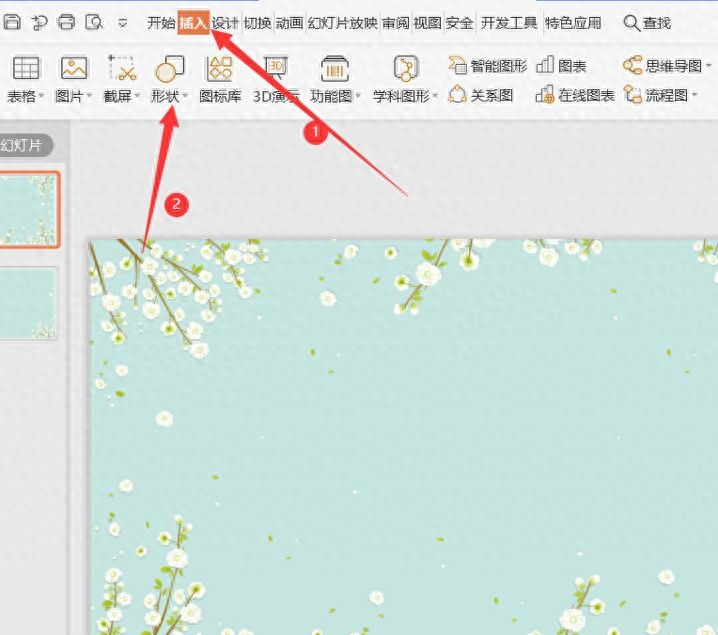
然后在幻灯片上画出一个圆形:
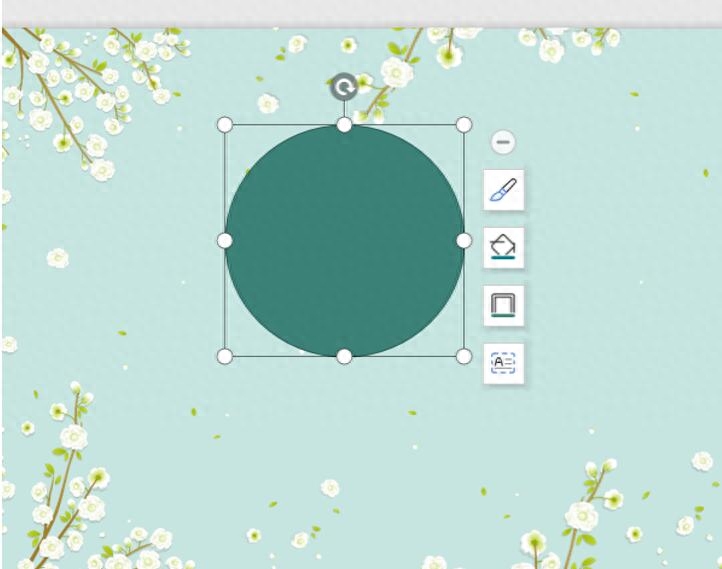
在开始菜单栏中选择文本框,点击下拉菜单中的横向文本框,在圆形上画出文本框:
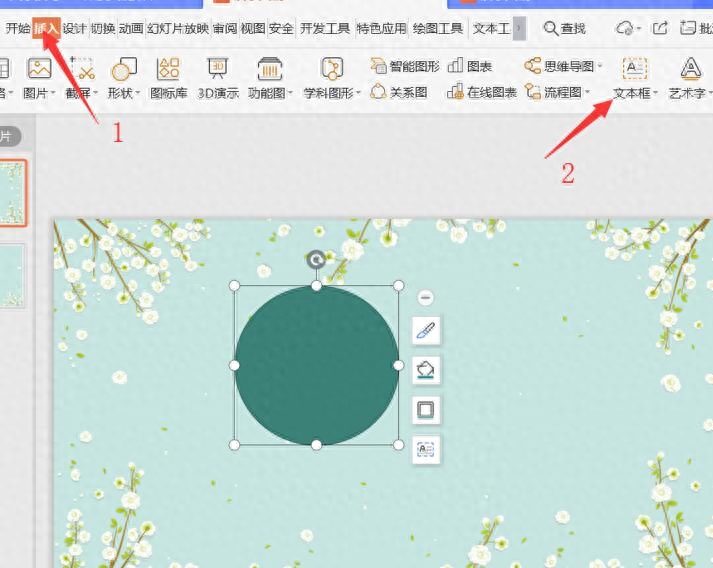
文本框中输入数字3,调整数字的大小、颜色和位置:
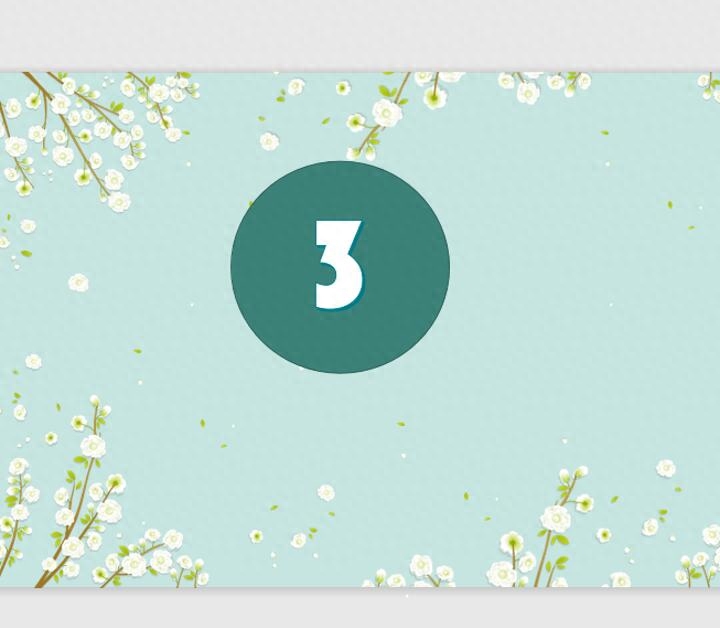
选中白色的圆形,在动画菜单栏中选择“轮子”动画效果:
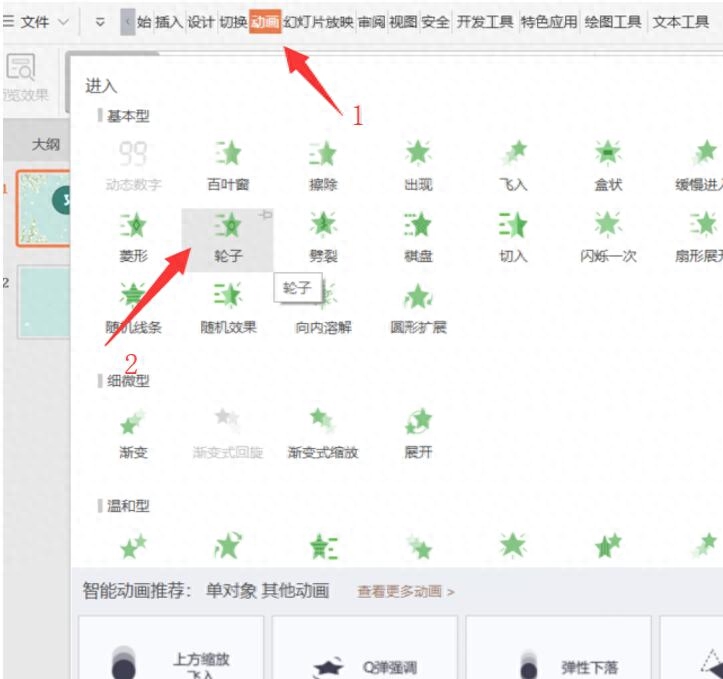
在左侧的幻灯片大大纲处,鼠标右键选择“新建幻灯片副本”,复制2张幻灯片:
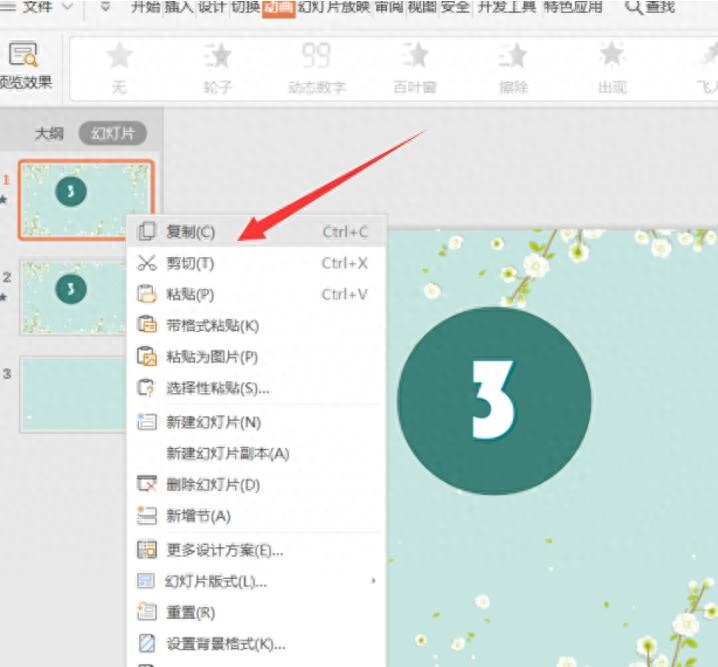
粘贴:
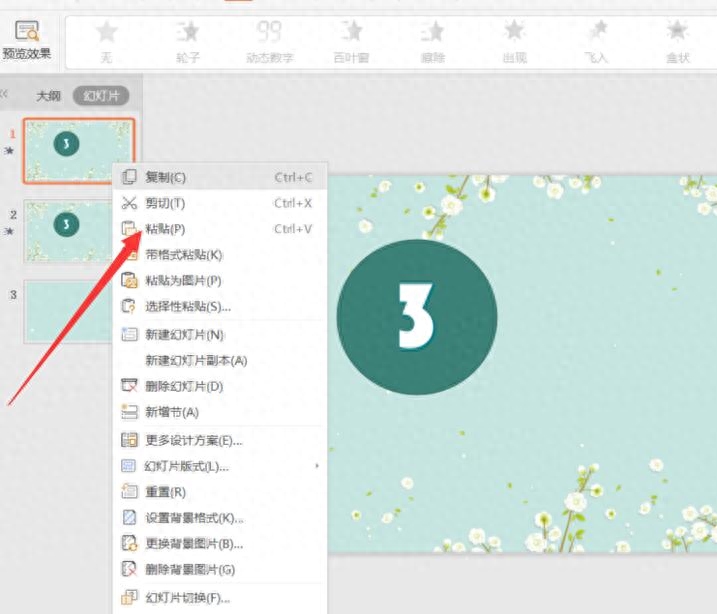
更改幻灯片上的数字,把复制之后的幻灯片上的数字改成2,1:
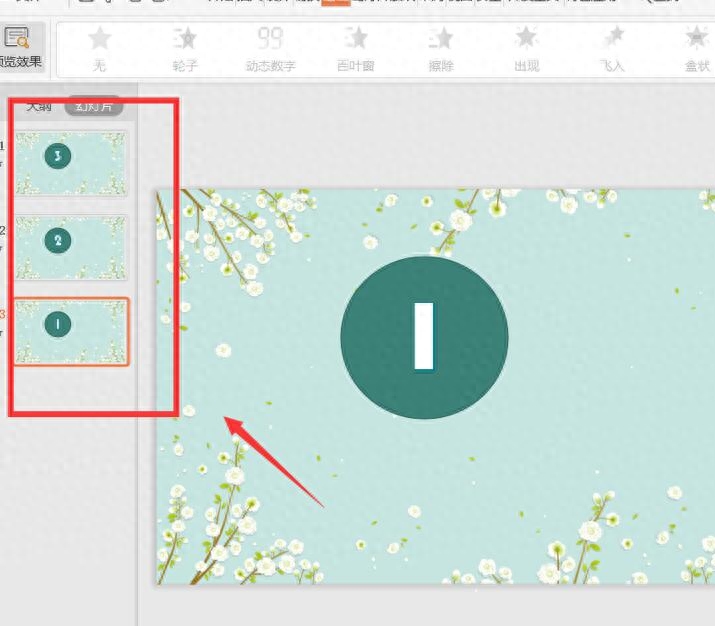
按住Ctrl键,鼠标全选所有幻灯片,在切换菜单栏中勾选“自动换片”,时间设置为0,这样动态倒计时就制作好了:

文章为用户上传,仅供非商业浏览。发布者:Lomu,转转请注明出处: https://www.daogebangong.com/articles/detail/yan-shi-ban-gong-ru-he-yong-PPT-zhi-zuo-dong-tai-dao-ji-shi.html

 支付宝扫一扫
支付宝扫一扫 
评论列表(196条)
测试